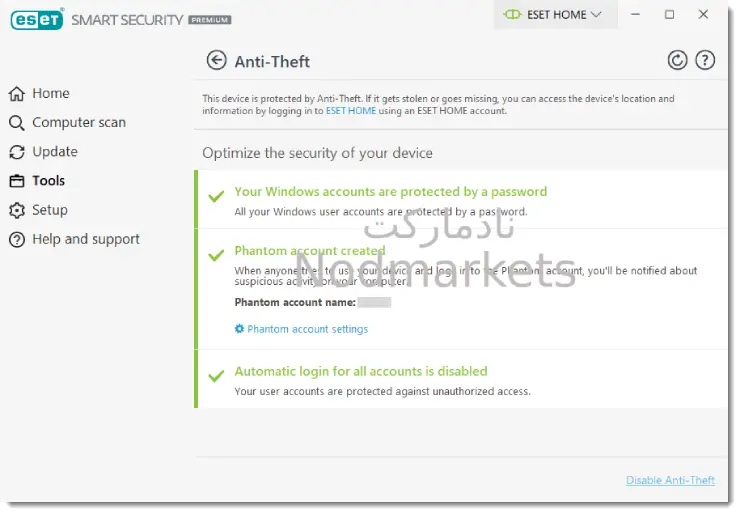آموزش فعال کردن Eset Anti-Theft در ویندوز
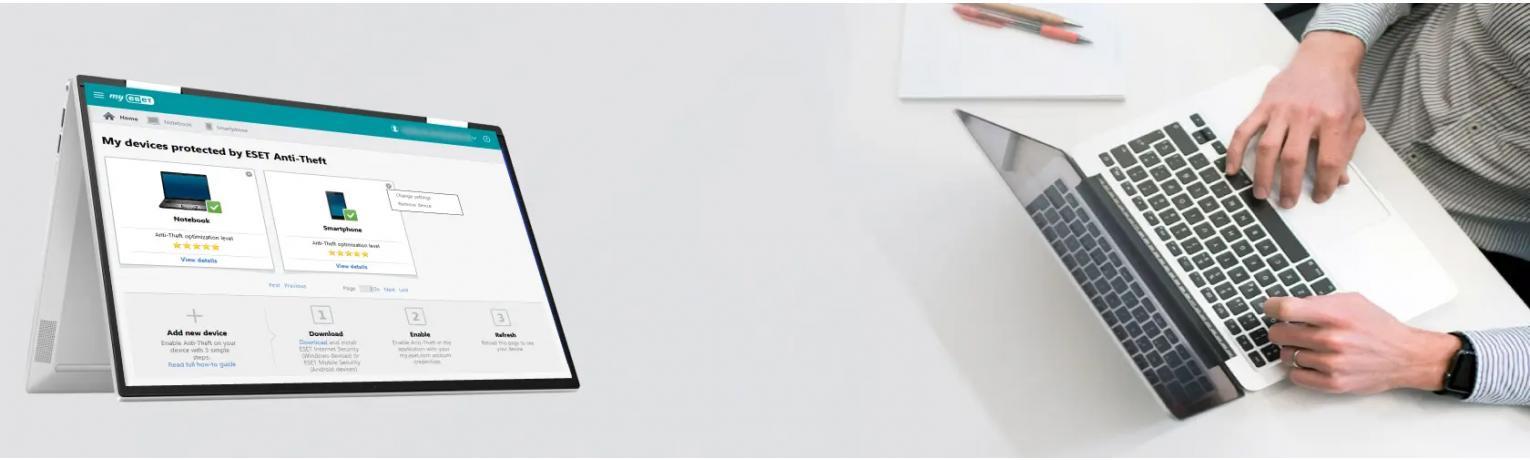
چگونه Anti-Theft را در ESET فعال و تنظیم کنیم
دستگاه های شخصی ما دائما در معرض خطر گم شدن یا سرقت قرار می گیرند. اگر دستگاه شما از بین رفته یا به سرقت رفته باشد ، ESET Anti-Theft به شما امکان می دهد با استفاده از محلی سازی آدرس IP ، نظارت بر استفاده و ردیابی دستگاه گمشده خود در هر نقطه جهان را انجام دهید. ضد سرقت "خرید آنتی ویروس" نه تنها به شما در ردیابی و بازیابی دستگاه از دست رفته خود کمک می کند ، بلکه از اطلاعات شخصی شما نیز محافظت می کند .
ضد سرقت ESET Anti-Theft چیست؟ نحوه فعال سازی
چگونه ضد سرقت کار می کند؟ پس از نصب روی دستگاه ، محصول ایست "خرید لایسنس تک کاربر Eset" شما با رابط وب ایست Anti-Theft همراه می شود. در صورت از بین رفتن یا سرقت رفتن دستگاه ، مانیتورینگ را آغاز کنید. هنگامی که یک دستگاه از بین رفته یا به سرقت رفته است ، محصول ایست شما به طور خودکار شروع به انتقال اطلاعات از دستگاه به حساب شما می کند ، فارغ از این که دستگاه شما در کجای دنیا قرار دارد. هر زمان که دستگاه گمشده شما به اینترنت دسترسی پیدا کند ، محصول ایست عکسهای به روز شده ، تصاویر وب کم و مختصات GPS را به رابط وب ضد سرقت ارسال می کند .
1. پنجره برنامه اصلی محصول ESET خود را باز کنید.
2. بر روی Setup → Security tools کلیک کنید .
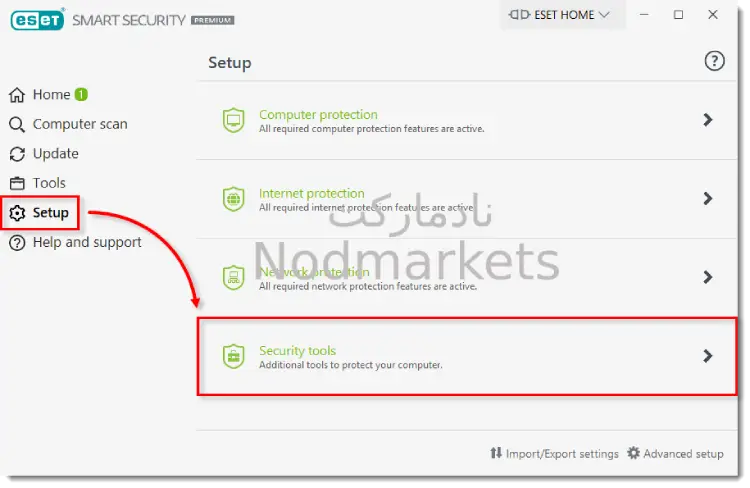
3. برای فعال کردن آن ، روی نوار کشویی کنار Anti-Theft کلیک کنید .
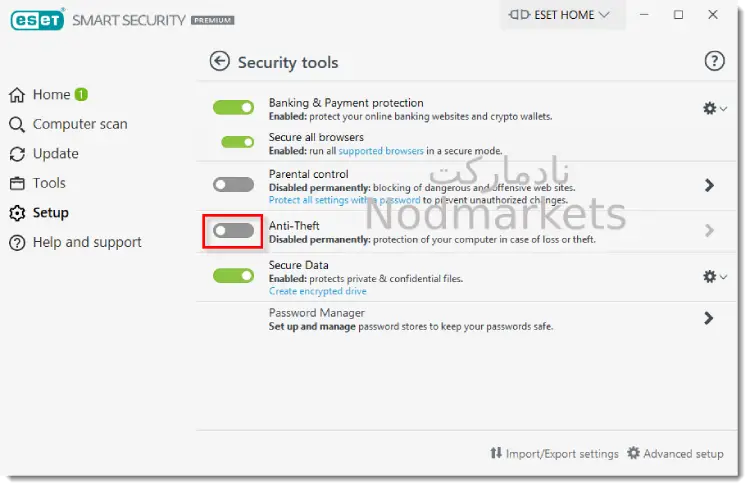
4. از شما خواسته می شود که یک حساب ایجاد کنید. روی Create account کلیک کنید.

5. شما به صفحه وب ESET HOME هدایت خواهید شد. آدرس ایمیل و رمز عبوری که برای ورود به حساب ESET HOME خود استفاده می کنید را در فیلدهای مربوطه وارد کنید. این رمز عبور را از دست ندهید، برای دسترسی به درگاه ضد سرقت به آن نیاز دارید. کشور را از منوی کشویی کشور انتخاب کنید. به صورت اختیاری، میتوانید چک باکس را برای دریافت پیشنهادات ویژه، پشتیبانی و اطلاعات محصول انتخاب کنید. روی ایجاد حساب کلیک کنید.
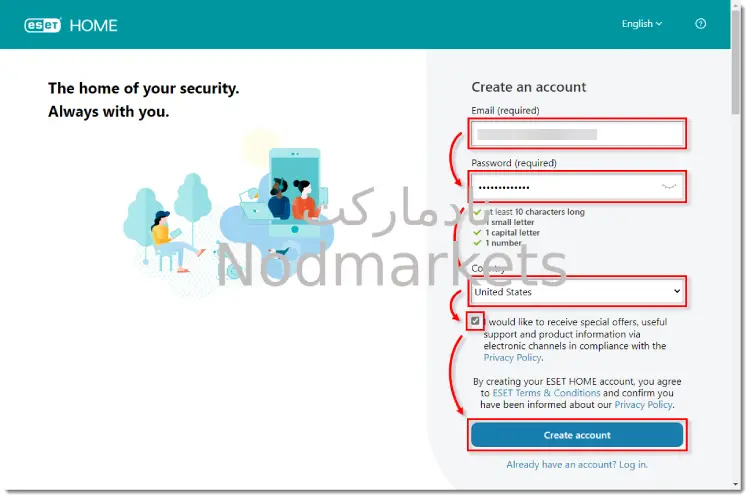
6. مرورگر اینترنت را ببندید و در پنجره برنامه محصول ESET، آدرس ایمیل و رمز عبور خود را تایپ کرده و روی Log in کلیک کنید.
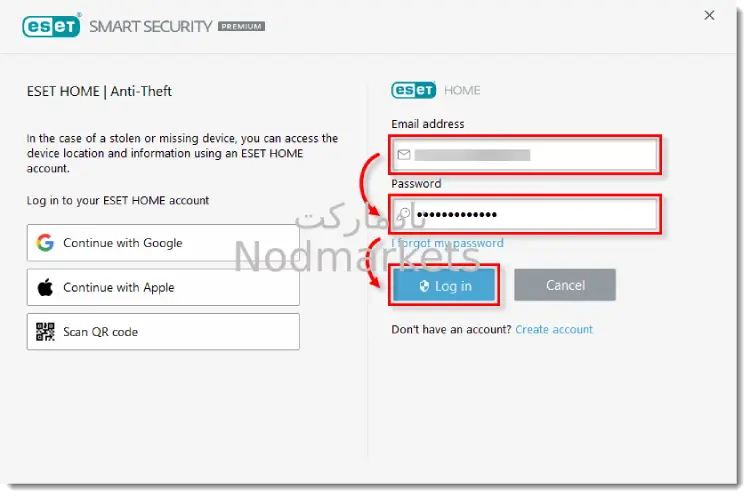
7. یک نام برای دستگاه خود تایپ کنید و روی Continue کلیک کنید .
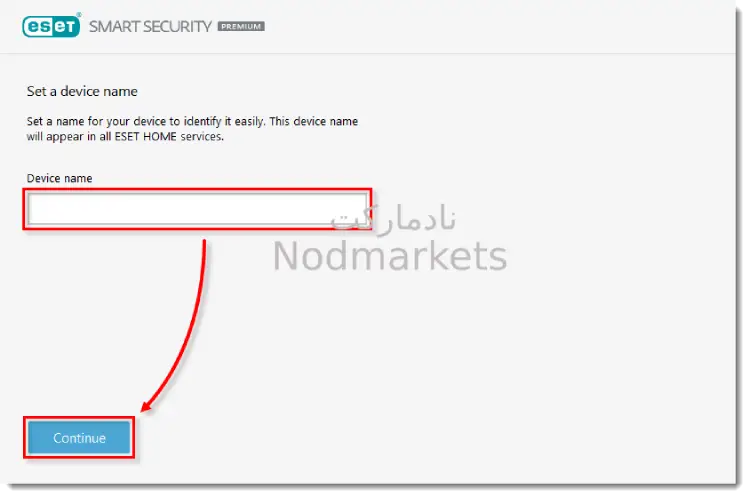
8. روی Done کلیک کنید.
9. Anti Theft اکنون در دستگاه شما فعال است. می توانید به حساب ضد سرقت خود در پورتال ESET HOME دسترسی داشته باشید.
یک حساب فانتوم ایجاد کنید
پس از فعال شدن Anti-Theft، به شما اطلاع داده می شود که هیچ حساب فانتوم ایجاد نشده است. می توانید مستقیماً از پنجره برنامه اصلی محصول امنیتی ESET خود یک حساب فانتوم ایجاد کنید یا می توانید آن را از طریق پورتال ESET HOME ایجاد کنید.
1. روی Create a Phantom account کلیک کنید.
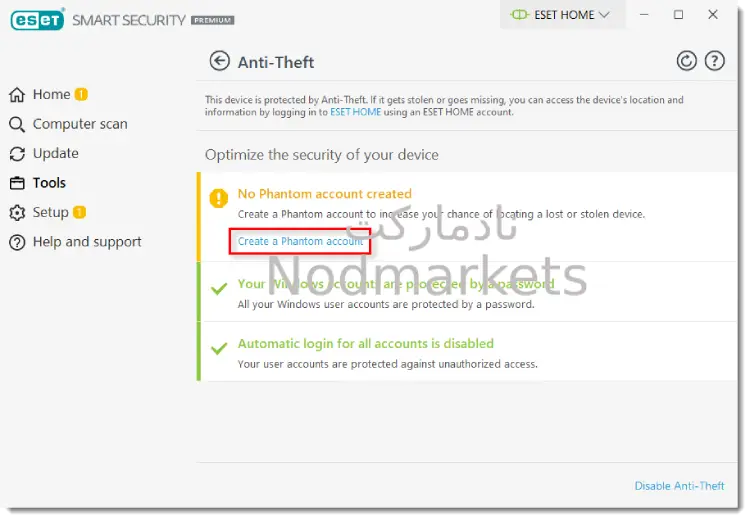
2. یک نام برای حساب فانتوم خود تایپ کنید. ESET توصیه می کند از نام کوچک یا نام کامل خود استفاده کنید. روی Create کلیک کنید.
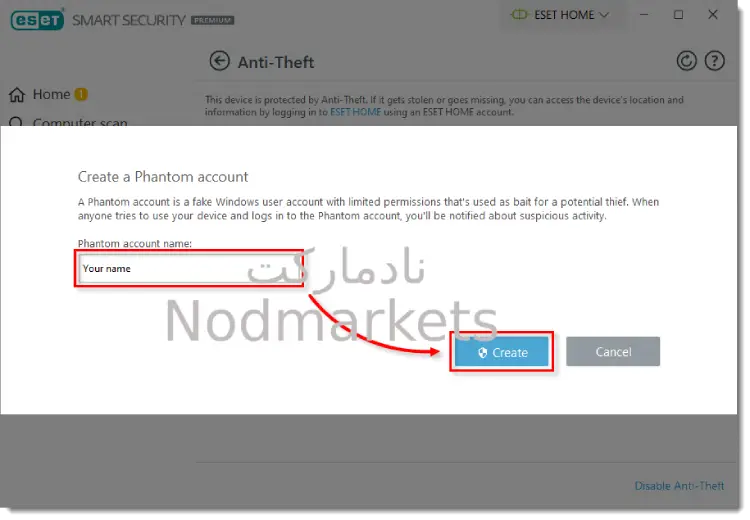
3. حساب فانتوم شما ایجاد شده است. Anti-Theft اکنون بهینه شده است.